Som ordspråket säger, "handlingar talar högre än ord". Men när det kommer till affärer kan lovord och uppskattning göra underverk för att skapa förtroende och trovärdighet. Rekommendationer är kraftfulla verktyg som avsevärt kan påverka din WordPress-webbplats rykte och hjälpa dig att bygga en lojal kundbas.
I den här bloggen kommer vi att utforska vad vittnesmål är, och deras betydelse för din WordPress-webbplats, och ge en steg-för-steg-guide om hur du visar rekommendationer i WordPress effektivt.
Innehållsförteckning
Vad är vittnesmål och varför är de viktiga?
Rekommendationer är skrivna eller inspelade uttalanden från nöjda kunder eller kunder, som delar med sig av sina positiva erfarenheter av dina produkter eller tjänster. De fungerar som socialt bevis och försäkrar potentiella kunder att andra har haft en fantastisk upplevelse av ditt varumärke.
Den väsentliga rollen för vittnesmål ligger i deras förmåga att bygga förtroende. I en värld där människor översvämmas av val, kan en vittnesbörd fungera som en kraftfull influencer och tippa skalan till förmån för ditt företag. Positiva vittnesmål kan också öka ditt varumärkes trovärdighet och etablera dig som en auktoritet i din bransch.
Vikten av vittnesmål för din WordPress-webbplats
Rekommendationer har enorm betydelse för din WordPress-webbplats, och här är anledningen:
Socialt bevis: Rekommendationer ger konkreta bevis på värdet du levererar, vilket försäkrar nya besökare att dina erbjudanden är äkta och effektiva.
Ökade konverteringar: Ett välplacerat omdöme kan leda till ökade konverteringar, eftersom potentiella kunder är mer benägna att lita på befintliga kunders feedback.
Förbättrad trovärdighet: Rekommendationer validerar dina påståenden och skapar trovärdighet, vilket gör att ditt varumärke verkar mer pålitligt och pålitligt.
Mänsklig anslutning: Genom att dela personliga erfarenheter skapar vittnesmål en känslomässig kontakt med din publik, vilket gör ditt varumärke mer relaterbart.
Hur vittnesmål skapar förtroende och trovärdighet
Vittnesmål har betydande makt när det gäller att skapa förtroende och trovärdighet av flera övertygande skäl:
Äkthet: Genuina vittnesmål ses som opartiska åsikter, som har större vikt än reklaminnehåll.
Tredjepartsvalidering: Vittnesmål kommer från riktiga kunder, inte själva företaget, vilket gör dem mer pålitliga i potentiella kunders ögon.
Konkreta resultat: Rekommendationer innehåller ofta specifika detaljer om de positiva resultat kunder upplever, vilket gör dem mer övertygande.
Relevans: Välplacerade vittnesmål kan hantera potentiella kunders specifika problem och invändningar, lindra tvivel och öka förtroendet.
En steg-för-steg-guide om hur du visar rekommendationer i WordPress
Nu när vi förstår betydelsen av vittnesmål, låt oss dyka in i processen att visa upp dem på din WordPress-webbplats:
För att skapa ett omdöme i WordPress måste du ha följande plugin installerat på din WordPress-webbplats. Här är rekommenderade plugins för dig:
- Elementor: Ladda ner plugin
- ElementsKit Lite: Installera plugin
Navigera till din WordPress instrumentbräda > Välj Sida eller formulär > Lägg till ny > Redigera med ElementsKit > Widgets > Rekommendation
Steg 1: Välj layout
Innan du lägger till rekommendationer, välj en lämplig layoutstil för din skärm. ElementsKit erbjuder olika layoutstilar med inbyggda vittnesmålsfunktioner.
Steg 2: Lägga till rekommendation
Efter att ha slutfört layouten är det dags att lägga till rekommendationer på din WordPress-webbplats. Du kan se separatoralternativet, ställ in JA/NEJ enligt ditt val. Sedan kan du lägga till objekt med hjälp av rekommendationssektionen. Varje artikel kommer att visas med serienummer och du kan utöka ett objekt genom att klicka på det.
Klicka på ett objekt för att redigera namn, beteckning och omdömesrecension. Här har du möjlighet att ställa in betyget därefter och infoga en länk om du har någon. Du kan också ladda upp en kunds bild och en varumärkeslogotyp.
Om du planerar att sätta en annan logotyp vid hovring, hitta alternativet efter logotypen. Det låter dig ställa in JA/NEJ och du kan ladda upp logotypen.
Det finns ett alternativ att ändra bakgrundstyp och färg. Du kan också ställa in bakgrundsbilden och dess position.
Det finns ett bifogade alternativ som består av standard, rullning eller fast typ.
Upprepningsalternativet har fyra inställningar: Standard, Upprepa, Upprepa-x och Upprepa-y. Välj typen Upprepa.
Gå vidare om du vill ändra bildstorleken, vilket också är möjligt. Som visas i bilden nedan kan du se alternativen i den.
Steg 3: Konfigurera Testimonial Forms inställningar
Om du väljer ett rekommendationsplugin, konfigurera formulärets inställningar för att fånga viktig information från klienter, såsom deras namn, e-post och feedback. Anpassa formulärets utseende så att det passar din webbplats övergripande utseende.
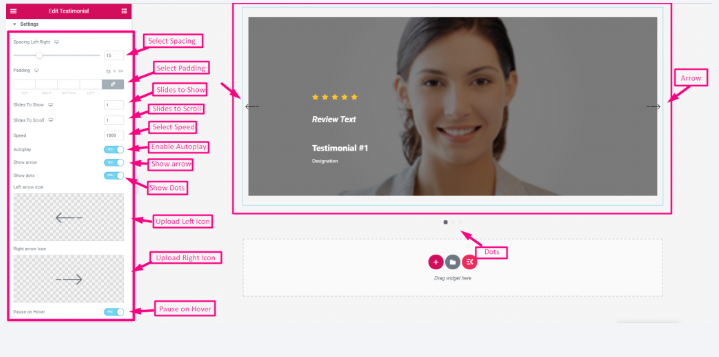
Steg 4: Publicera ditt vittnesmålsformulär
När du har lagt till och konfigurerat vittnesmålen, publicera formuläret på din WordPress-webbplats. Beroende på din valda layout kan vittnesmål visas på hemsidan, en dedikerad rekommendationssida eller till och med på individuella produkt- eller tjänstesidor.
Vanliga frågor
Hur lägger du till ett testimonial-plugin till WordPress?
Följ dessa steg för att lägga till ett testimonial-plugin till WordPress:
Logga in på din WordPress admin-dashboard.
Navigera till "Plugins" och klicka på "Lägg till nytt".
Sök efter ett testimonial-plugin som du väljer.
Klicka på "Installera nu" och sedan på "Aktivera" plugin-programmet.
Konfigurera plugininställningarna och börja lägga till rekommendationer.
Hur lägger man till en rekommendation manuellt?
Så här lägger du till en rekommendation manuellt till WordPress:
Gå till din WordPress admin-dashboard.
Klicka på "Rekommendationer" eller "Lägg till nytt omdöme."
Ange kundens namn, rekommendationsinnehåll och eventuella andra nödvändiga uppgifter.
Spara vittnesmålet.
Vad är testimonial slider i WordPress?
En skjutreglage för vittnesmål är en dynamisk visning av vittnesmål som visas som ett roterande eller glidande element på din webbplats. Det låter dig visa upp flera vittnesmål i ett kompakt utrymme, vilket sparar skärmfastigheter.
Sammanfatta
Rekommendationer är oumbärliga verktyg för att bygga förtroende och trovärdighet i onlinevärlden. Genom att visa upp positiva upplevelser från nöjda kunder kan du etablera ditt varumärke som pålitligt och uppmuntra nya kunder att välja dina produkter eller tjänster. Använd steg-för-steg-guiden ovan för att effektivt visa rekommendationer på din WordPress-webbplats och se när din trovärdighet skjuter i höjden till nya höjder och driver tillväxt och framgång för ditt företag.



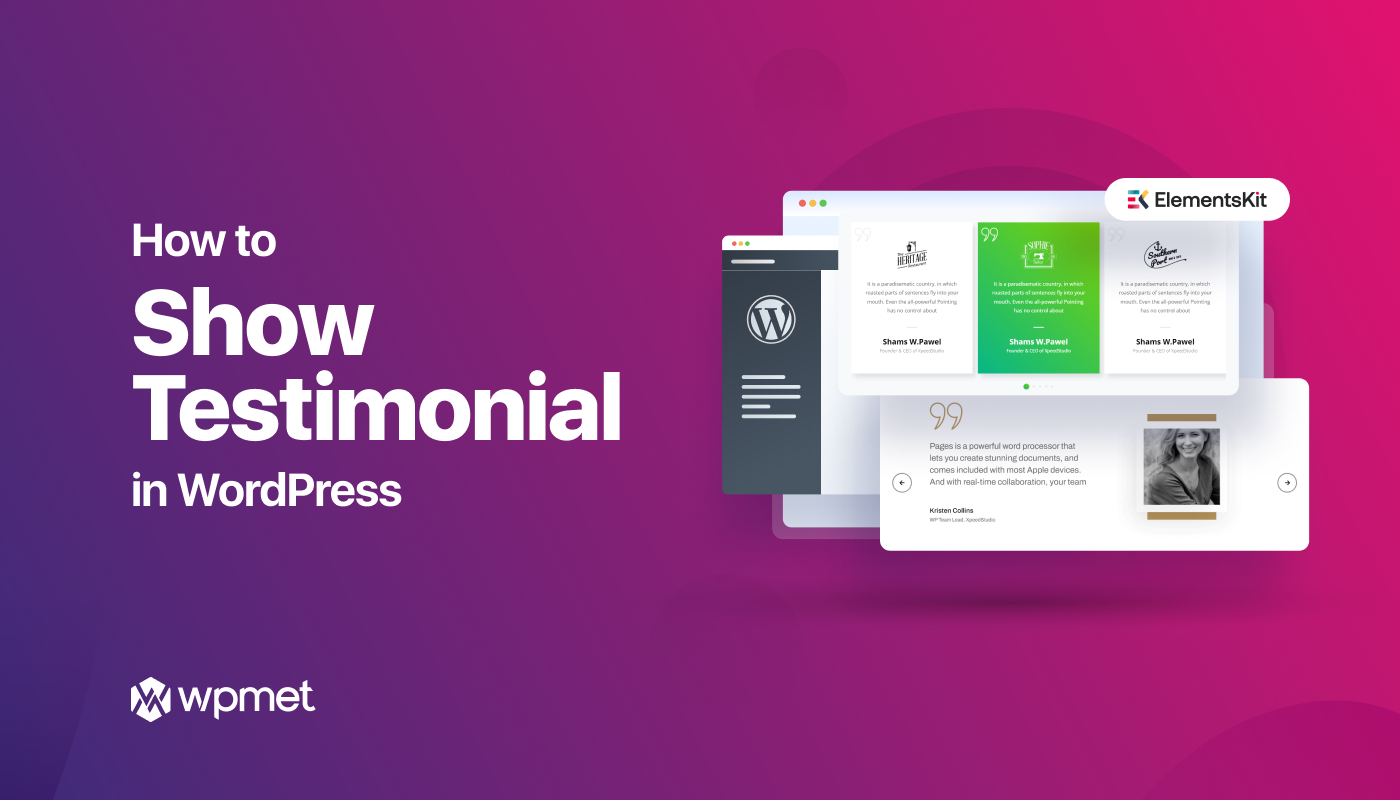
Lämna ett svar